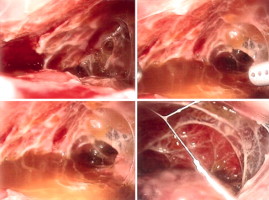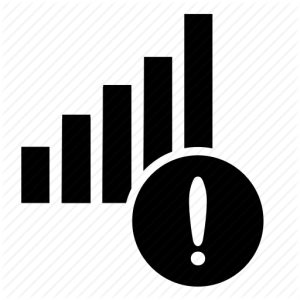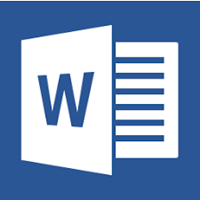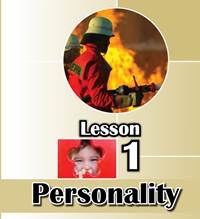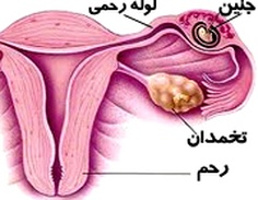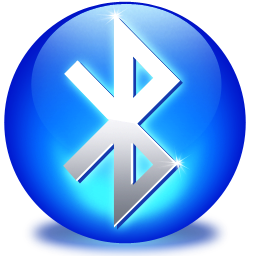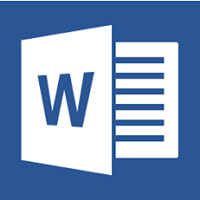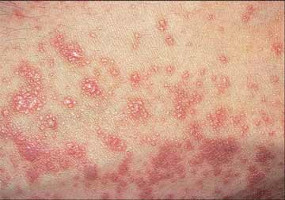آموزش conditional formatting در اکسل ۲۰۱۶
قالب بندی شرطی یا conditional formatting در اکسل ۲۰۱۶
فرض کنیم شما دارای یک فایل اکسل با هزاران ردیف از اطلاعات هستید. بسیار دشوار است اگر بخواهید اطلاعات شاخص و مورد نظر خود را از میان این حجم از اطلاعات پیدا کنید. مشابه نمودارها، قالب بندی شرطی یا همان conditional formatting در اکسل ۲۰۱۶ به شما این امکان را می دهد تا به داده های خود جلوه بصری دهید و خواندن و درک داده ها را برای شما آسانتر می کند.
در صورت تمایل می توانید فایل اکسل زیر که مربوط به تمرین آموزش های همین درس می باشد را دانلود نموده و در ادامه آموزش conditional formatting در اکسل ۲۰۱۶ با ما باشید.
آموزش conditional formatting در اکسل ، نحوه کار با Conditional Formatting در اکسل
conditional formatting در اکسل چیست؟
قالب بندی شرطی این امکان را به شما می دهد تا بصورت خودکار، یکسری از قالب بندی ها مثل رنگ، آیکون و … را به یک یا چند سلول اعمال کنید. برای انجام این کار ابتدا باید یک قانون بسازید که به این قانون conditional formatting rule (قانون قالب بندی شرطی) می گویند.
بعنوان مثال یک قانون قالب بندی شرطی ممکن است به این شکل باشد: اگر مقدار سلولی کمتر از ۲۰۰۰$ بود رنگ آن سلول قرمز شود. با اعمال این قانون، شما می توانید به سرعت ببینید که مقادیر کدام سلولها کمتر از ۲۰۰۰ دلار هستند.

روش ایجاد یک قانون قالب بندی شرطی در اکسل
در مثال زیر ما یک برگه اکسل داریم که حاوی اطلاعات فروش یک فروشگاه، توسط هر فروشنده در ماههای مختلف می باشد. ما در این برگه قصد داریم ببینیم که کدام فروشنده ها به فروش حداقل ۴۰۰۰ دلار (۴۰۰۰$) در ماه می رسند. بنابراین یک قانون قالب بندی شرطی ایجاد می کنیم تا هر سلولی که مقدارش بیشتر از ۴۰۰۰ دلار باشد مشخص گردد.
۱- سلول های مورد نظر که می خواهید قالب بندی شرطی روی آنها اعمال گردد را انتخاب کنید.

۲- در زبانه Home روی دستور Conditional Formatting در اکسل کلیک کنید. یک منوی کشویی باز می شود.
۳- نشانگر ماوس را بر روی نوع قالب شرطی دلخواه خود برده و سپس قانون موردنظرتان را از منوی باز شده انتخاب کنید. در این مثال ما می خواهیم سلول هایی که بزرگتر از ۴۰۰۰ دلار هستند را هایلایت کنیم. بنابراین نشانگر ماوس را روی گزینه Highlight Cells برده و از منوی باز شده قانون Greater Than به معنی بزرگتر از را انتخاب می کنیم.

۴- یک پنجره ظاهر می شود. مقدار مورد نظرتان را در فیلد خالی وارد کنید. در این مثال ما مقدار ۴۰۰۰ را وارد می کنیم.
۵- یک سبک قالب بندی را از منوی کشویی انتخاب کنید. در این مثال Green Fill with Dark Green Text (سلول به رنگ سبز) را انتخاب کرده و سپس روی OK کلیک می کنیم.

۶- قالب بندی شرطی بر روی سلول های انتخاب شده اعمال می گردد. در این مثال به سادگی می توان دید که کدام فروشنده ها به فروش حداقل ۴۰۰۰ دلار (۴۰۰۰$) در ماه رسیده اند.

نکته: این امکان در اکسل وجود دارد تا چندین قانون قالب بندی شرطی را بر روی یک دامنه سلولی و یا یک برگه اکسل بصورت همزمان اعمال کنید.

قالب های شرطی پیش فرض در اکسل
در ادامه آموزش conditional formatting در اکسل ۲۰۱۶ با قالب های شرطی پیش فرض آشنا می شویم. اکسل دارای چندین قالب پیش فرض است که شما می توانید از آنها در قالب بندی های شرطی استفاده نمایید. استفاده از قالبهای پیش فرض باعث افزایش سرعت کار با یک برگه اکسل می شود. این قالبها به سه دسته زیر تقسیم می شوند:
- Data Bars: این قالبها که به آنها نوار داده می گویند، نوارهای افقی هستند که به هر سلول اضافه شده اند. بر اساس مقدار آن سلول این نوارها بصورت خودکار تنظیم می شوند.

- Color Scales: این قالبها که به آنها مقیاس رنگ می گویند، رنگ هر سلول را با توجه به مقدار درون آن سلول تغییر می دهند. هر مقیاس رنگ از دو یا سه درجه بندی رنگ استفاده می کند. برای مثال، در مقیاس رنگ Green-Yellow-Red ، بزرگترین مقدار به رنگ سبز در می آید، میانگین ها به رنگ زرد، و کمترین مقدار به رنگ قرمز در می آید.

- Icon Sets: این قالبها که به آنها شکلک یا آیکون می گویند، به هر سلول با توجه به مقدار درون آن یک شکلک خاص اضافه می کنند.

روش استفاده از قالب های شرطی پیش فرض
۱- سلول های مورد نظر خود را جهت اعمال قالب بندی شرطی انتخاب کنید.

۲- در زبانه Home روی دستور Conditional Formatting کلیک کنید. یک منوی کشویی باز می شود.
۳- نشانگر ماوس را بر روی قالب پیش فرض دلخواه خود برده و سپس یکی از سبک های پیش فرض را از منوی باز شده انتخاب کنید.

۴- قالب بندی شرطی بر روی سلول های انتخاب شده اعمال می گردد.

روش حذف conditional formatting در اکسل
همانطور که تا به اینجای درس دیدید، نحوه کار با Conditional Formatting در اکسل بسیار آسان است و شما همچنین می توانید بعد از اعمال آنها به طریق زیر به راحتی آنها را از برگه اکسل خود حذف کنید.
۱- در زبانه Home روی دستور Conditional Formatting کلیک کنید. یک منوی کشویی باز می شود.
۲- نشانگر ماوس را روی Clear Rules برده و قوانینی که می خواهید حذف کنید را انتخاب کنید. در این مثال ما Clear Rules from Entire Sheet را انتخاب می کنیم تا تمام قالب بندی های شرطی اعمال شده در برگه اکسل را حذف کنیم.

۳- قالب بندی شرطی در اکسل حذف می گردند.

نکته: شما می توانید با کلیک روی دستور Conditional Formatting و انتخاب Manage Rules ، قالب بندی ها را بصورت جداگانه ویرایش و یا حذف کنید. این گزینه مخصوصا در مواقعی که چندین قالب بندی شرطی را بر روی یک برگه اکسل اعمال کرده باشید بسیار مفید است.

تمرین عملی
۱- فایل اکسل زیر را جهت انجام تمرینات دانلود و سپس باز کنید.
۲- برگه Challenge را انتخاب کنید.
۳- دامنه سلولی B3:J17 را انتخاب کنید.
۴- فرض می کنیم که شما معلم هستید و می خواهید تمام دانش آموزانی که نمره آنها پایین تر از حد مجاز قبولی بوده را شناسایی کنید. بنابراین یک قالب بندی شرطی اعمال کنید که سلولهایی که مقدار آنها پایین تر از ۷۰ است را به رنگ قرمز روشن (light red) هایلایت کند.
۵- اکنون باید بببینید که نمره ها چگونه با هم مقایسه می شوند. روی دستور Conditional Formatting در اکسل کلیک کرده و سپس نشانگر ماوس را روی Icon Set برده و از کادر باز شده شکلک (۳Symbols (Circled را انتخاب کنید.
راهنما: وقتی نشانگر ماوس را روی شکلک موردنظر خود نگه دارید، اسم آن شکلک ظاهر می شود.
۶- زمانی که تمام تمرینات را انجام دادید، فایل اکسل شما شبیه تصویر زیر می شود.

۷- از قابلیت Manage Rules استفاده کرده و فقط رنگ قرمز که مربوط به دانش آموزان رد شده می باشد را حذف کنید. فقط توجه داشته باشید که شکلک ها حذف نشوند.
قالب بندی شرطی یا conditional formatting در اکسل
ترجمه شده در سایت خلایق
منبع:
gcflearnfree.org